Тут ви дізнаєтеся про найефективніші комбінації клавіш для Google Slides. Ці комбінації пришвидшать ваш робочий процес, щоб ви могли працювати з презентаціями швидше і легше. Це особливо корисно, якщо ви часто працюєте з Google Slides і хочете бути більш продуктивними.
Основні висновки
- Комбінації клавіш допоможуть вам оптимізувати роботу в Google Slides.
- Звикайте до часто використовуваних команд, щоб заощадити час.
- Ви також можете використовувати ці комбінації клавіш в інших програмах, що забезпечить узгодженість роботи з ними.
Покрокова інструкція
1. Базове розуміння комбінацій клавіш
Найважливіші комбінації клавіш часто однакові для багатьох комп'ютерних програм і допомагають ефективно використовувати основні функції. Ви можете отримати доступ до команд для різних платформ, таких як PC, Mac або Chrome OS. Найпростіший спосіб - звернутися до таблиці часто використовуваних дій.
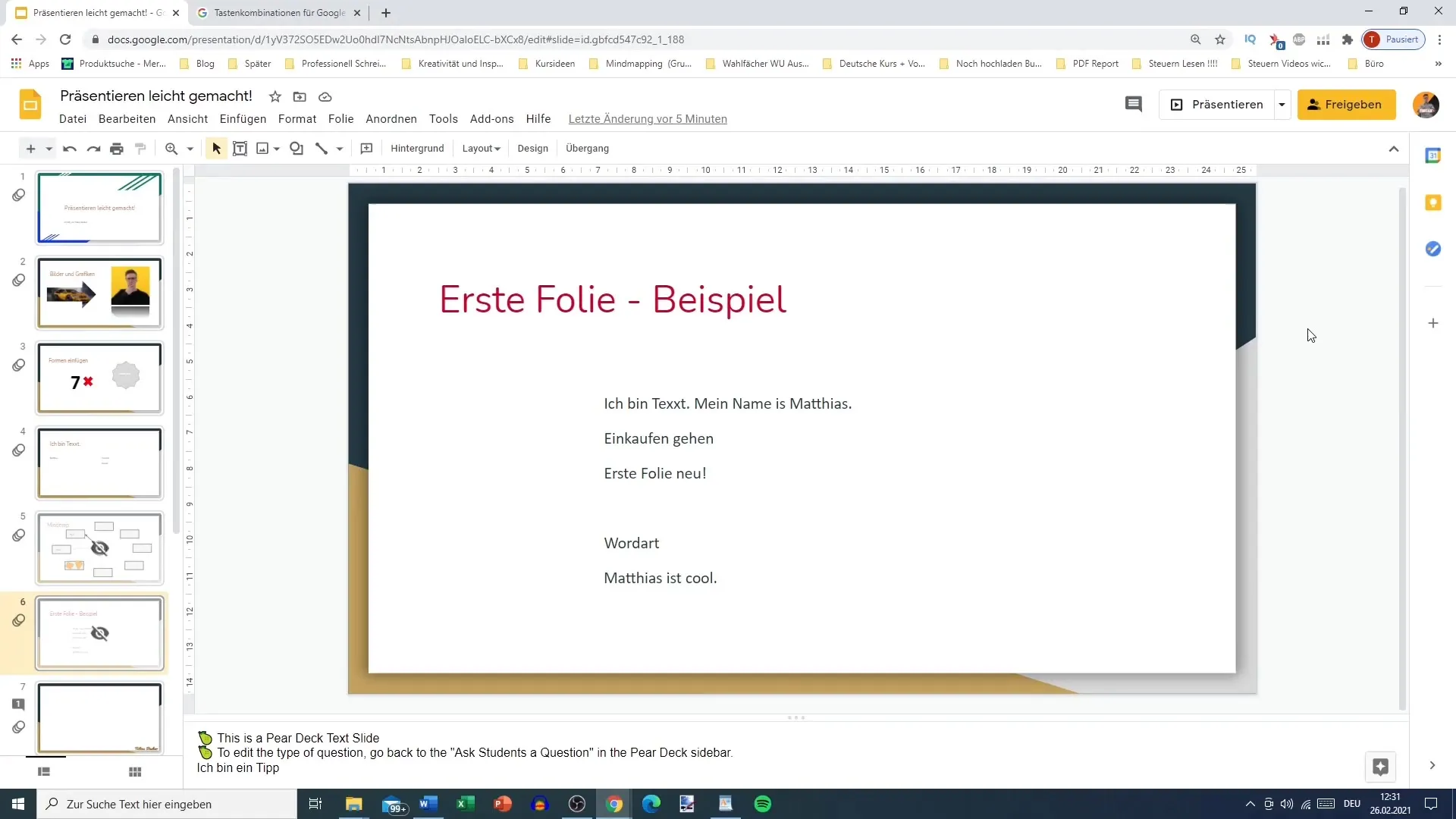
2. створення нового слайда
За допомогою комбінації "Control + M" ви можете швидко створити новий слайд. Переконайтеся, що ви перебуваєте за межами текстового поля, перш ніж використовувати цю комбінацію.
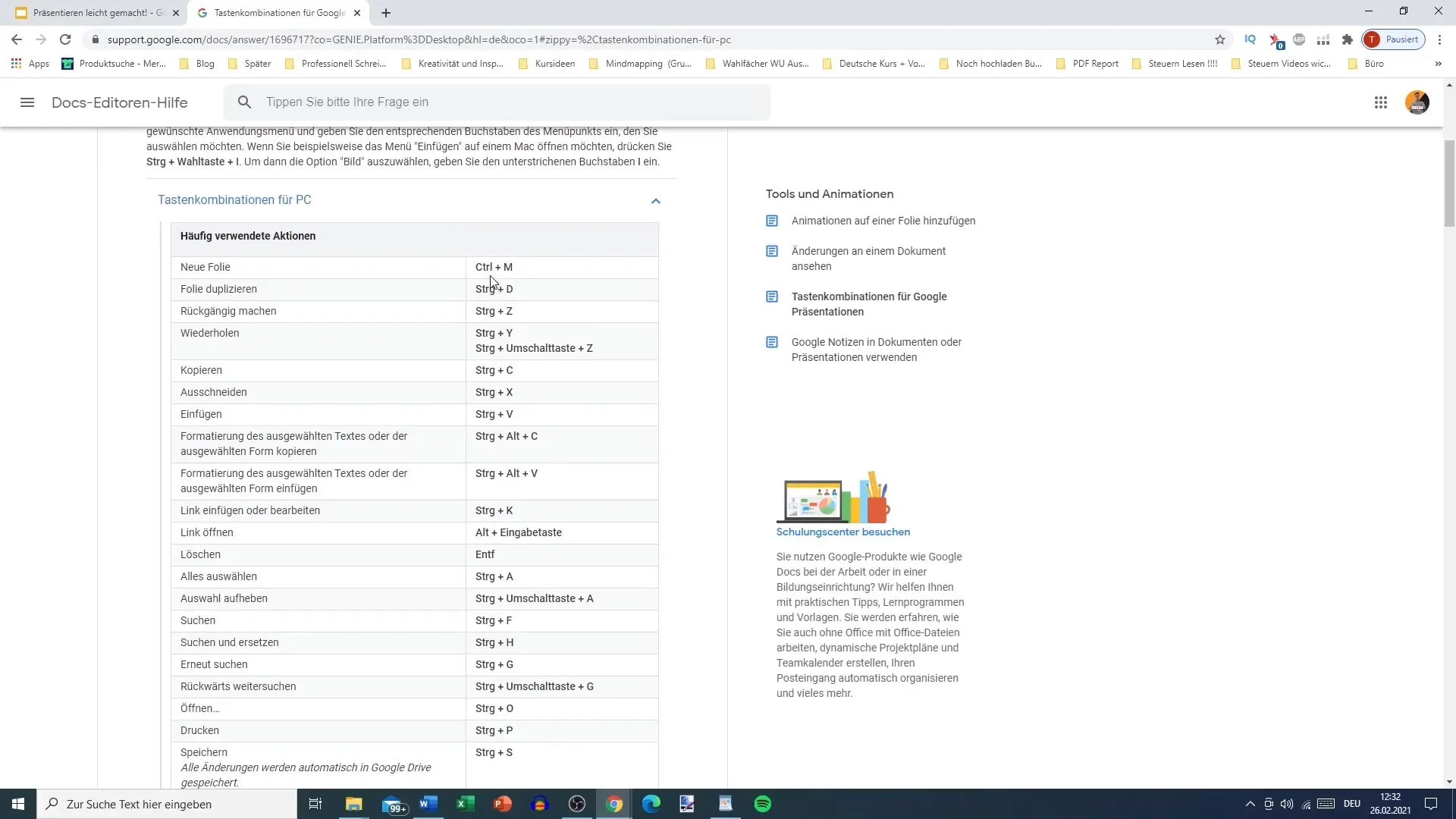
3. дублювати слайд
Якщо ви хочете продублювати слайд, натисніть "Control + D". Це особливо корисно, якщо вам потрібен схожий вміст або макет кілька разів.
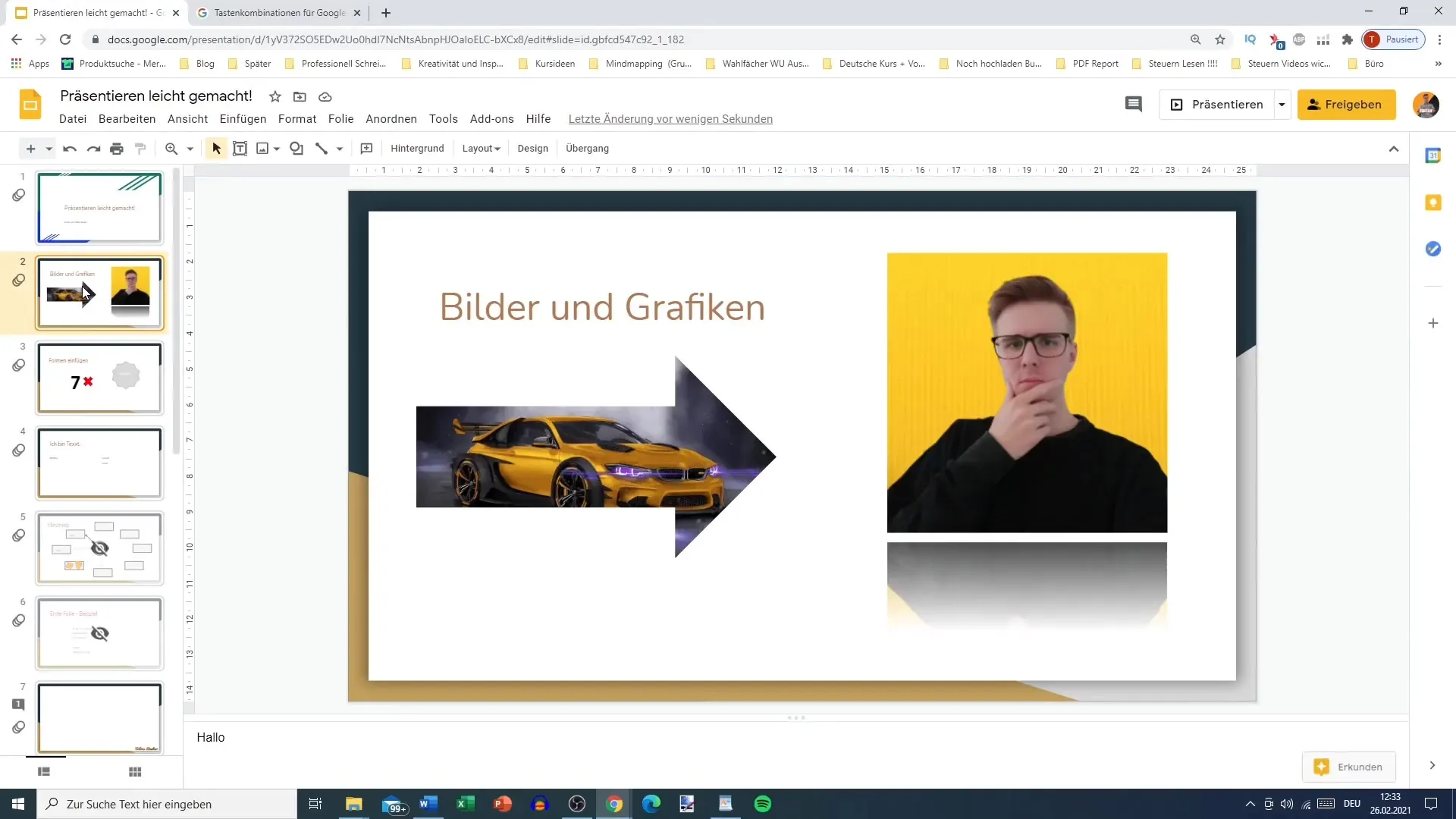
4. скасувати кроки
Ще одна важлива команда - "Control + Z" для скасування останнього кроку. Ця команда є універсальною і працює не тільки в Google Slides, але і в багатьох інших додатках.
5. копіювання, вирізання та вставка
Копіювання, вирізання та вставка контенту здійснюється за допомогою комбінацій клавіш "Control + C", "Control + X" та "Control + V". Ви можете використовувати ці основні команди майже в будь-якій програмі, і ви будете часто зустрічатися з ними у своїй повсякденній роботі.
6 Документи та функція друку
Щоб відкрити новий документ, використовуйте "Control + O". Якщо ви хочете надрукувати презентацію, натисніть "Control + P". Ці команди допоможуть вам швидко переміщатися між документами і запускати команди друку.
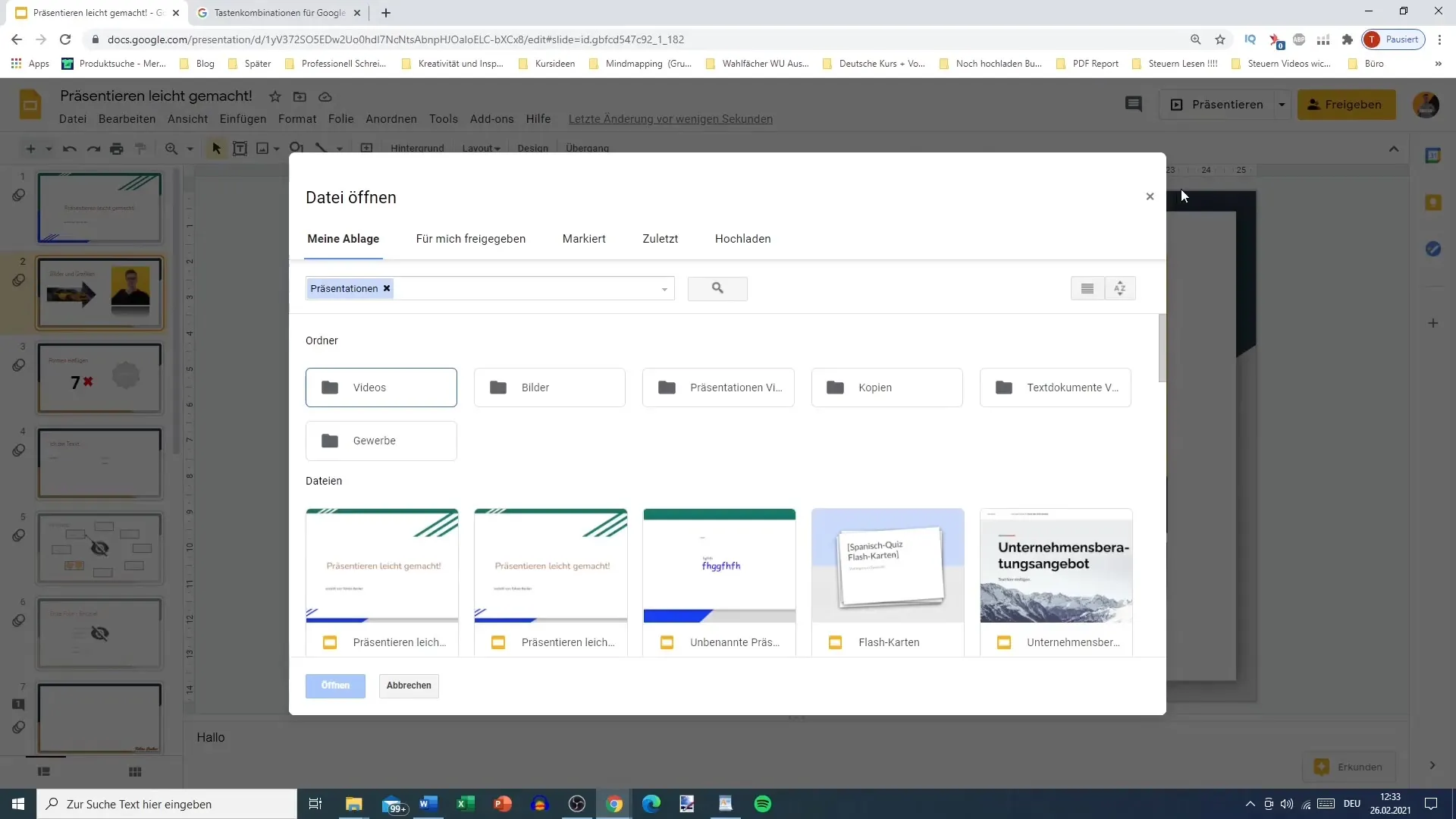
7. вирівнювання тексту по центру
Вирівняти текст по центру можна за допомогою комбінації клавіш "Control + Shift + E". Ця комбінація іноді може здатися трохи складнішою, якщо ви звикли до пунктирного меню, але команда працює досить ефективно.
8. робота з відео
Якщо ви працюєте з відео в Google Slides, ви можете працювати з "Перемоткою вперед" і "Перемоткою назад". Ці функції поширені у відеоплеєрах і допомагають швидко перейти до потрібного фрагменту відео.
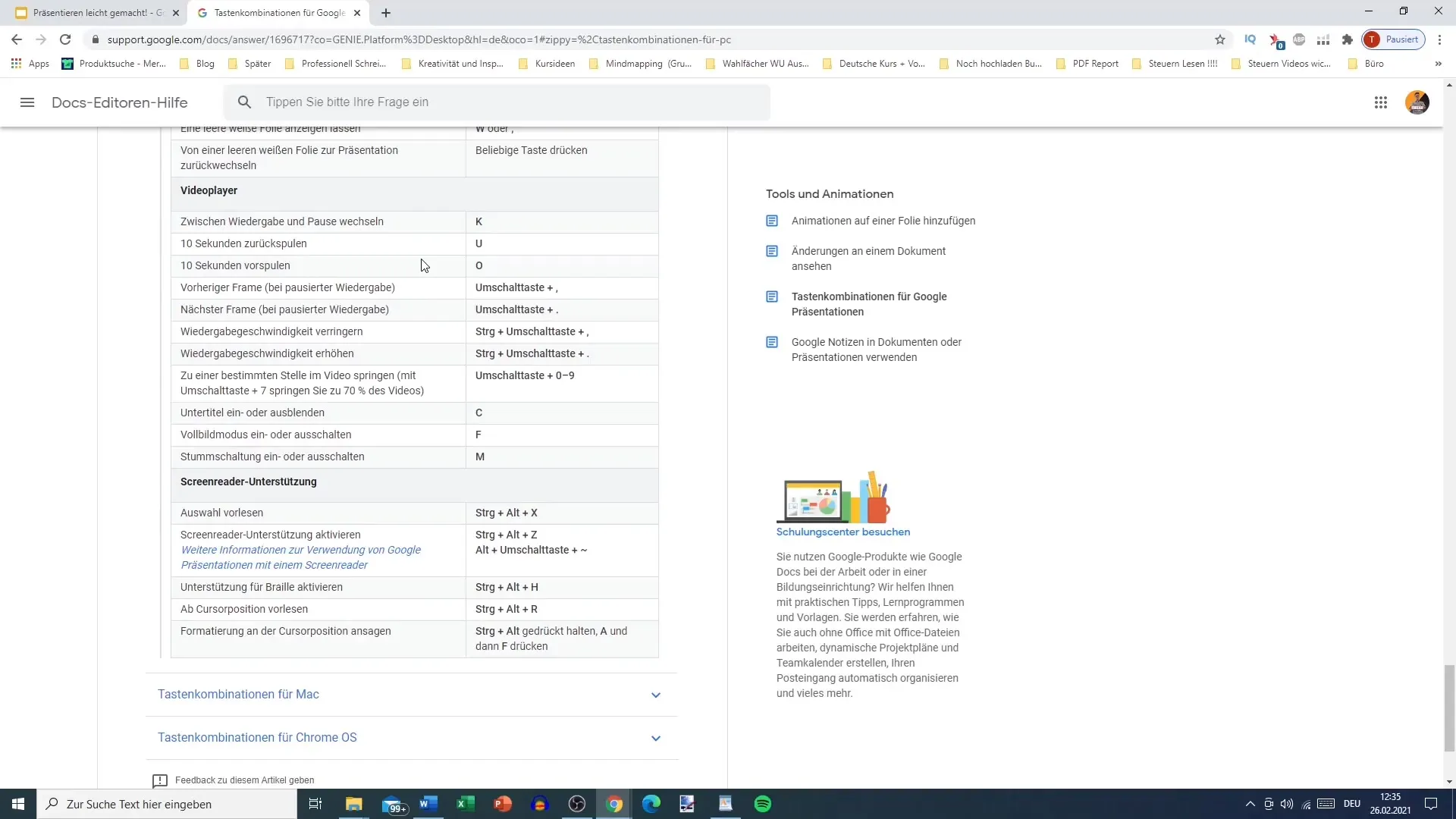
9. використання огляду
Бажано зберегти або роздрукувати огляд найважливіших комбінацій клавіш. Таким чином, ви завжди матимете доступ до ярликів і зможете швидко їх знайти.
10 Останні поради
Нарешті, після того, як ви засвоїли найпоширеніші команди, вам слід знайти власну комбінацію, якій ви віддаєте перевагу. Подумайте, які команди для вас найважливіші, і зосередьтеся на тому, щоб інтегрувати їх у своє повсякденне життя.
Підсумок
У цьому посібнику ви ознайомилися з основними комбінаціями клавіш для Google Slides. Ви можете використовувати їх для оптимізації своєї повсякденної роботи та економії часу. Не забувайте регулярно тренуватися, щоб автоматизувати команди.


